Автор:
Lewis Jackson
Жаратылган Күнү:
7 Май 2021
Жаңыртуу Күнү:
1 Июль 2024
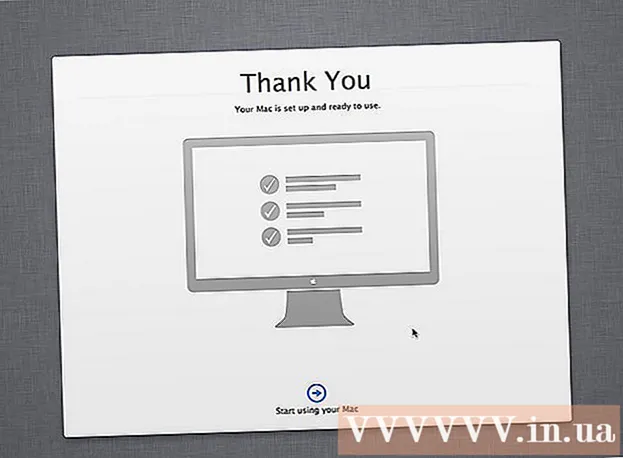
Мазмун
Операциялык тутумуңузду жаңыртууга убакыт келдиби? Windows'тон Linuxко которулгуңуз келеби? Же эки иштөө тутумун тең параллель жүктөөнү каалайсызбы? Компьютериңизге жаңы иштөө тутумун орнотуу үчүн төмөнкү көрсөтмөлөрдү аткарыңыз.
Кадамдар
3-ыкманын 1-ыкмасы: Орноткуңуз келген Операциялык Тутумду аныктаңыз
Тутумдун талаптарын текшериңиз. Эгерде сиз жаңы иштөө тутумун орнотууну чечкен болсоңуз, биринчиден, кайсынысын колдонгуңуз келгенин аныктоо керек. Ар бир иштөө тутумунун ар кандай тутумдук талаптары бар. Эгер эски компьютериңиз бар болсо, анын жаңыраак иштөө тутуму иштей алаарына көзүңүз жетсин.
- Көпчүлүк Windows орнотуулары минималдуу 1 ГБ оперативдүү эски жана 15-20 ГБ катуу дискти талап кылат. Ошол эле учурда, CPU сиз каалаган иштетүү тутумун иштете турганчалык күчтүү болушу керек. Компьютериңиз ал талаптарга жооп бере ала тургандыгын текшерип алыңыз. Эгер андай болбосо, анда Windows XP сыяктуу эски иштөө тутумун орнотушуңуз керек.
- Linux операциялык тутуму адатта Windows сыяктуу көп орунду же өндүрүмдүүлүктү талап кылбайт. Талаптар сиз тандаган дистрибьюторго (Ubuntu, Fedora, Mint ж.б.) жараша болот.

Сатып алуу же жүктөө жөнүндө чечим кабыл алыңыз. Сиз Windows лицензиясын сатып алышыңыз керек. Алар орнотулгандан кийин иштетүү үчүн продукт ачкычы менен келет. Көпчүлүк Linux иштетүү тутумдарын акысыз жүктөп алууга жана каалаганча орнотууга болот, бирок айрым Enterprise басылмалары акы талап кылышат (Red Hat, SUSE ж.б.).
Программалык шайкештикти изилдөө. Орнотууну каалаган иштетүү тутуму сиз колдонгон бардык программаларды колдой тургандыгын текшерип алыңыз. Эгерде сиз иштөө үчүн Microsoft Officeти колдонушуңуз керек болсо, анда аны Linuxка орното албайсыз. Альтернативдүү программалар бар, бирок функциясы чектелүү ..- Көптөгөн оюндар Windowsто иштейт, бирок Linux менен шайкеш келбейт. Linuxту колдогон наамдар көбөйүүдө, бирок сиз оюнга ышкыбоз болсоңуз, анда коллекцияңыз Linuxка оңой-олтоң өтүп кетпейт.

Жаңы иштөө тутумун табыңыз. Эгер сиз дүкөндөн Windows сатып алган болсоңуз, анда өнүмдүн ачкычы орнотулган диск аласыз. Эгер сизде диск жок болсо, бирок жарактуу ачкыч болсо, анда дисктин көчүрмөсүн Интернеттен жүктөп алсаңыз болот. Эгерде сиз Linuxту орнотуп жаткан болсоңуз, анда сиз ISOну дистрибьюторуңуздун иштеп чыгуу веб-сайтынан жүктөп алсаңыз болот.- ISO файлы - бул жүктөлүүчү USB дискте өрттөлүшү керек болгон сүрөт файлы.
Маалыматтын камдык көчүрмөсү. Жаңы иштөө тутумун орнотуп жатканда, катуу дискти тазалап саласыз. Демек, алардын камдык көчүрмөсүн сактабасаңыз, компьютердеги бардык дайындарды жоготуп аласыз. Орнотууга киришүүдөн мурун маанилүү файлдардын камдык көчүрмөсүн сактоону унутпаңыз. Сырткы катуу дискти колдонуңуз же DVDге маалыматты жазыңыз.
- Эгерде сиз жаңы иштөө тутумун учурдагы менен катарлаш орнотсоңуз, анда эч кандай дайындарды жоготпойсуз. Бирок, маанилүү эмес маалыматтардын камдык көчүрмөсүн сактоо, бул дагы деле туура чечим.
- Программанын камдык көчүрмөсүн сактай албайсыз, жаңы иштөө тутумун орноткондон кийин, аны кайра орнотушуңуз керек.
3-ыкманын 2-ыкмасы: Жаңы операциялык тутумду орнотуңуз
Орнотуу тартибин чечиңиз. Эгер сиз Linux иштетүү тутумун орнотуп, Windows менен параллель иштегиси келсе, анда алгач Windows орнотуп, андан соң Linuxту орнотушуңуз керек. Себеби, Windowsто катуу орнотуучу жүктөгүч бар, ал Linux орнотулганга чейин болушу керек, болбосо жүктөлбөйт.
Орнотуу дискинен жүктөө. Дискти дискке салып, машинаны өчүрүп-күйгүзүңүз. Адатта, компьютер биринчи кезекте катуу дискти жүктөйт, андыктан дискти жүктөөдөн мурун BIOSтун айрым жөндөөлөрүн тууралап алышыңыз керек. Жүктөө учурунда Setup баскычын басып, BIOSко киресиз. Орнотуу баскычы өндүрүүчүнүн логотиби менен бир убакта көрсөтүлөт.
- Орнотуу баскычы көбүнчө F2, F10, F12 жана Del / Delete болуп саналат.
- Орнотуу менюсуна киргенден кийин, Жүктөө пунктуна өтүңүз. DVD / CD дискти биринчи жүктөөчү шайман кылып орнотуңуз. Эгерде сиз USBден орнотуп жатсаңыз, USBди шайманга сайып, биринчи жүктөөчү шайман катары USB тандаңыз.
- Туура дискти тандап алгандан кийин, өзгөртүүлөрдү сактап, Орнотуудан чыкыңыз. Компьютер өчүрүлүп-күйгүзүлөт.
Орнотуудан мурун Linuxту байкап көрүңүз, Linux адатта орнотуу дискинен түздөн-түз жүктөлүп алына турган көчүрмө менен келет. Бул сизге орнотуудан мурун, жаңы иштөө тутуму менен "катуу дискти сынап көрүүгө" мүмкүндүк берет. Орнотууга даяр болгондон кийин, жумушчу столдогу орноткучту чыкылдатыңыз.
- Бул параметр Linuxто гана бар. Windows орнотуу алдында иштөө тутумун текшерүүгө жол бербейт.
Орнотуу программасы жүктөлгөнчө күтө туруңуз. Кайсы гана иштөө тутумун тандабаңыз, орнотуу программасы улантуудан мурун айрым файлдарды көчүрүп алышы керек. Бул компьютердин аппараттык ылдамдыгына жараша бир нече мүнөткө созулушу мүмкүн.
- Тил жана клавиатура интерфейси сыяктуу айрым негизги параметрлерди орнотушуңуз керек.
Продукт кодун киргизиңиз. Эгер сиз Windows 8ди орнотуп жаткан болсоңуз, аны орнотуудан мурун продукт ачкычын киргизишиңиз керек. Орнотулгандан кийин Windowsтун эски версиялары импорттоону талап кылат. Red Hat версиясын сатып алмайынча, Linux колдонуучуларына продукт ачкычынын кереги жок.
Орнотуу түрүн тандаңыз. Жаңыртуу же Көнүмүш орнотууга өтүү мүмкүнчүлүгүн Windows сунуштайт. Windowsтун эски версиясынан жаңыртсаңыз дагы, Колдонуучуну тандап, нөлдөн баштап баштапкы абалга келтирүү керек. Бул параметр эски жана жаңы орнотуулар ортосундагы карама-каршылыктардан кийин көйгөйлөрдү минималдаштырат.
- Эгер сиз Linuxту орнотуп жаткан болсоңуз, анда аны учурдагы иштөө тутуму (Windows) менен катар орнотуу же дисктин өчүрүп, Linux орнотуу мүмкүнчүлүгү берилет. Сиздин муктаждыктарыңызга ылайыктуу вариантты тандаңыз. Эгер сиз Windows менен параллель орнотууну тандасаңыз, анда Linux үчүн канча катуу диск мейкиндиги керектиги тандоосу берилет.
Бөлүм форматы. Эгер сиз Windows орнотуп жаткан болсоңуз, анда Windows орнотуу үчүн катуу диск бөлүмүн тандашыңыз керек. Бөлүмдү жок кылсаңыз, ал бөлүмдөгү бардык маалыматтар сканерленет жана Бөлүнбөгөн аймакка мейкиндик кайтып келет. Бөлүнбөгөн мейкиндикти тандап, жаңы бөлүм түзүңүз.
- Эгер Linux орнотулса, анда бөлүк Ext4 форматында болушу керек.
Linux параметрлерин коюңуз. Орнотуудан мурун, Linux орноткучу сиздин убакыт алкагын сурап, эсепке жазылат. Сиз аккаунтуңуздун маалыматын Linuxка кирүү жана тутумдагы өзгөртүүлөрдү санкциялоо үчүн колдоносуз.
- Windows колдонуучулары орнотуу аяктагандан кийин жеке маалыматтарын толтурушат.
Орнотуу аяктаганга чейин күтө туруңуз. Компьютериңиздин ылдамдыгына жараша, орнотуу процесси бир нече саатка созулушу мүмкүн. Процесске кийлигишүүңүздүн кажети жок. Орнотуу учурунда компьютер бир нече жолу өчүрүлүп-күйгүзүлөт.
Windows эсептик дайындарын түзүү. Windows орнотууну аяктагандан кийин, колдонуучу атын түзүшүңүз керек. Сырсөздү коюуга болот, бирок ал талап кылынбайт. Кирүү маалыматыңызды түзгөндөн кийин, сизден өнүмдүн ачкычын киргизүү суралат.
- Windows 8де алгач түстөрдү настройкалоо суралат. Андан кийин Microsoft каттоо эсеби менен кирүүнү же салттуу Windows колдонуучу атын колдонууну тандасаңыз болот.
Драйверлерди жана программаларды орнотуңуз. Орнотууну аяктагандан кийин, жаңы жумушчу столго кириңиз. Бул жерден, сиз программаны орното аласыз жана драйверлерди орнотуп, жаңыртууну унутпаңыз. Интернетке туташууну кааласаңыз, антивирус программасын орнотууну унутпаңыз. жарнама
3-ыкманын 3-ыкмасы: Операциялык атайын тутумдарды орнотуңуз
Windows 7 орнотуңуз. Учурда Windows 7 Microsoft корпорациясынын эң популярдуу операциялык тутуму. Аны кантип орнотуу керектиги жөнүндө онлайн окуу куралдарын караңыз.
Windows 8. Windows 8 - Microsoft корпорациясынын жаңы операциялык тутуму. Орнотууну билүү үчүн тармактагы макалаларга кайрылыңыз.
Ubuntu орнотуңуз. Ubuntu - бул Linuxтун эң популярдуу дистрибюторлорунун бири. Нускамаларды көрүү үчүн жогорудагы макаланы чыкылдатыңыз.
Mac OS X орнотуу. Эгер сиз Mac OS X көчүрмөсүн жаңырткыңыз келсе, анда макалаларды Интернетте көрө аласыз.
Linux Mint орнотуу. Linux Mint - бул Linuxтун жаңы таратылышы жана популярдуулукка ээ болуп бара жатат. Кантип орнотуу керектигин ушул макаладан караңыз.
Fedora орнотуңуз. Fedora - бул узак мезгилдерден бери иштеп келе жаткан Linux дистрибуты. Орнотууну билүү үчүн тармактагы макалаларга кайрылыңыз.
Mac OS Xти Intel же AMD (Hackintosh) компьютерине орнотуңуз]]. Жеке компьютериңизге Mac OS X орнотууну каалайсыз, тармактагы макалаларды караңыз. жарнама
Кеңеш
- Windowsту тезирээк орнотуу үчүн бир кеңеш бар: маалыматтын камдык көчүрмөсүн сактоодо, көчүрбөңүз (көчүрбөңүз), бирок көчүрбөңүз (жылдырыңыз), андан кийин катуу дискти дефраграциялаңыз. Жаңы ОС орнотулаардан бир түн мурун байкап көрүңүз, андыктан орнотуучу дискти тезирээк форматтай алат. Айрыкча, кубаттуулугу 40 гигабайттан ашкан IDE дискти же 500 гигабайттан жогору Serial ATA (SATA) дискин колдонгондо.
- Айрым операциялык тутумдар, айрыкча Linux, өркүндөтүлгөн орнотууларга жана үзгүлтүксүз орнотууларга ээ. Эгерде сизде катуу дискти бөлүү жөнүндө маалымат жок болсо, автоматтык түрдө орнотууну тандаңыз. Ал сиз үчүн катуу дискти автоматтык түрдө бөлүп берет.
Эскертүү
- Жаңыртуу талап кылынбаса, орнотуудан мурун баарынын камдык көчүрмөсүн сактап коюңуз. Бирок, жаңыртуудан мурун анын камдык көчүрмөсүн сактоо дагы акылдуулук менен жасалган чечим.
- Windows Linux бөлүмдөрүн окуй албайт.
- Эгер сиз Windows орнотуп, онлайнга кирсеңиз, антивирус программасын орнотууну унутпаңыз.
- Эгер сиз Windows'тон Linuxко өтүп, Linuxту кантип колдонууну билбей жатсаңыз же толук орнотуу туура эмес болсо. Эгер компьютериңиз USBден жүктөй алса, Linuxту тышкы түзмөктө орнотуңуз. Же Linuxту колдонуу үчүн CDден жүктөөнү тандаңыз.
Сизге эмне керек
- Компьютер
- Операциялык тутумду орнотуу диски
- Негизги билим



